
PHP エディタ Xinyi では、Win10 のノート プログラムが削除される問題の解決策を紹介します。 Win10 ノートを使用している場合、ノート プログラムが誤って削除される場合があり、以前に保存した重要な情報が失われます。ただし、心配しないでください。この問題を解決できる簡単な方法がいくつかあります。次に、削除されたWin10メモプログラムを復元する方法と、以前に保存したメモの内容を取得する方法を詳しく紹介します。以下の手順に従って、Windows 10 で削除されたメモの問題を簡単に解決し、重要な情報を回復できます。
win10でメモが削除される場合の解決策
1. [Win][R]キーの組み合わせを押して[ファイル名を指定して実行]ウィンドウを開き、[regedit]と入力して[OK]をクリックします。
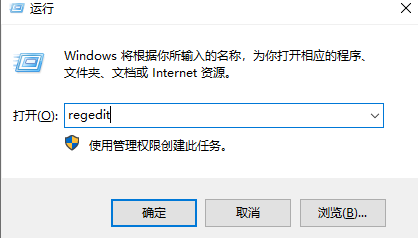
#2. レジストリ エディターを開き、次の登録キー [HKEY_CURRENT_USER] [Software] [Microsoft] [Windows] [CurrentVersion] [Applets] を展開します。
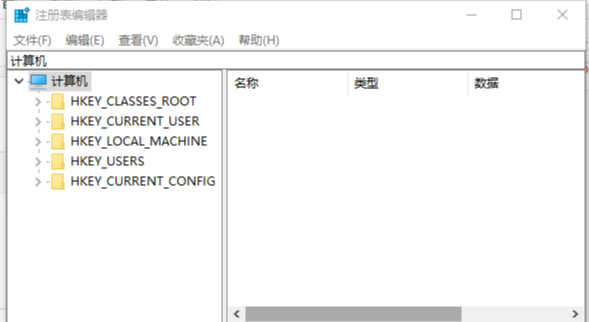
#3. 右クリックして [新規] を選択し、[新規] で項目を選択し、[StickyNotes] という名前を付けて、[保存] をクリックします。
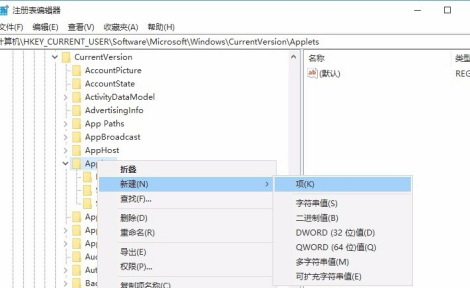
以上がWindows 10 のメモ アプリが削除された場合はどうすればよいですか? Windows 10でメモが削除された問題を解決する方法の詳細内容です。詳細については、PHP 中国語 Web サイトの他の関連記事を参照してください。